Handbrakeは動画やDVDファイルをMP4に変換できるソフトです。動画の形式を変換するほか、動画の回転、クロップ、解像度変更、字幕追加などの機能もあります。また、必要応じて、動画やDVDファイルのインターレースを解除することも可能です。そのほか、シャープ化、クロマスムーズ、デブロップなどのフィルタも利用できます。
今回の記事では、Handbrakeでインターレースを解除する方法と代替策を紹介します。
ステップ1.HandBrakeを起動し、「ファイル」または、ディスクのアイコンをクリックして、動画やDVD動画を追加します。
ステップ2.「概要」タブにある「コンテナ」リストから出力形式を指定します。
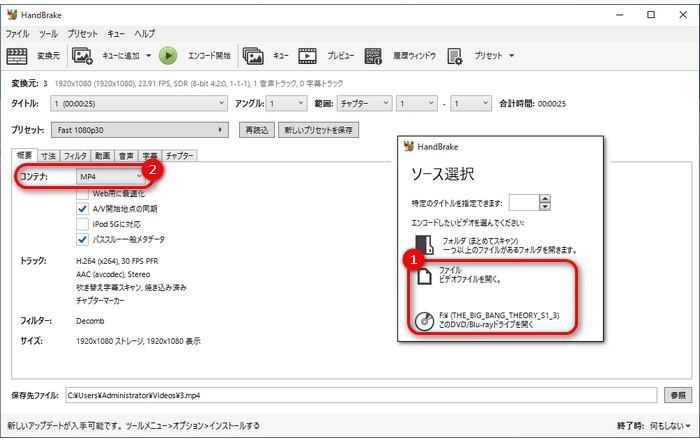
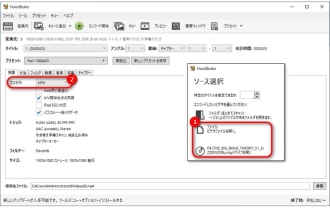
ステップ3.「フィルタ」タブに切り替えます。「インターレース解除」欄から必要なフィルタを選択します。ここでは、例として、一番メジャーな「Yadif」を選択します。
ステップ4.「参照」をクリックして、動画の出力先を指定します。
ステップ5.「エンコード開始」をクリックして、動画を出力します。
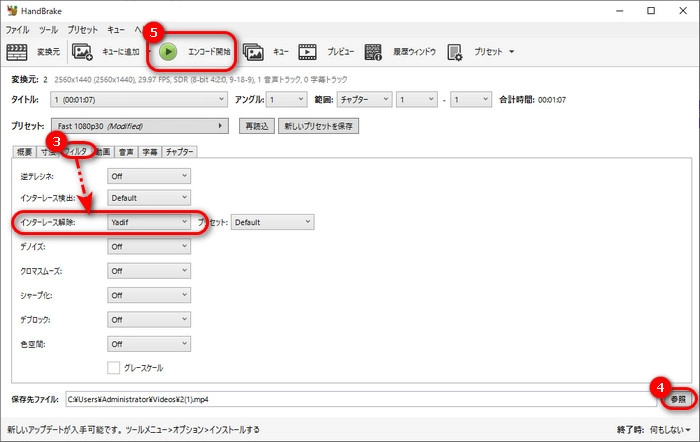

WonderFox DVD Video ConverterはWindows向けの動画編集変換ソフトです。MP4、MKV、MOV、AVIなど普通の動画ファイルのインターレースを解除するほか、DVD動画のデインターレースにも対応しています。ファイルを処理したら、MP4、MKV、MP3、WAV、AACなどの形式に変換することも可能です。
また、ソフトには実用的なダウンロード機能を搭載しており、YouTubeなどのサイトから動画や音楽を保存することもできます。そのほか、ファイルのアスペクト比、解像度、フレームレートなどのパラメータ設定も変更可能です。
WonderFox DVD Video Converterを実行します。
「+ファイル追加」、または「DVDディスク」アイコンを押して、対象の動画ファイルを追加します。
右側の形式アイコンをクリックして、「動画」タブから必要な出力形式を選択します。
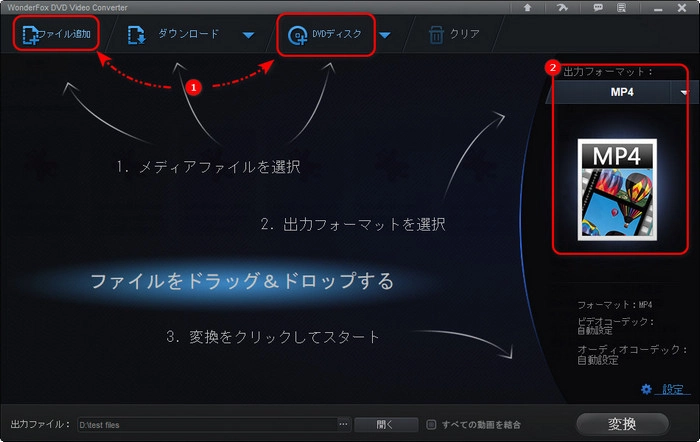
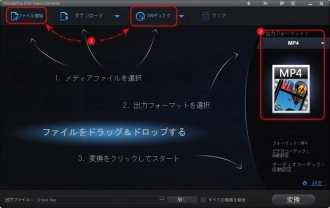
画面の右下にある「設定」ボタンを押して、「インターレース解除」を選択したら、「OK」をクリックします。
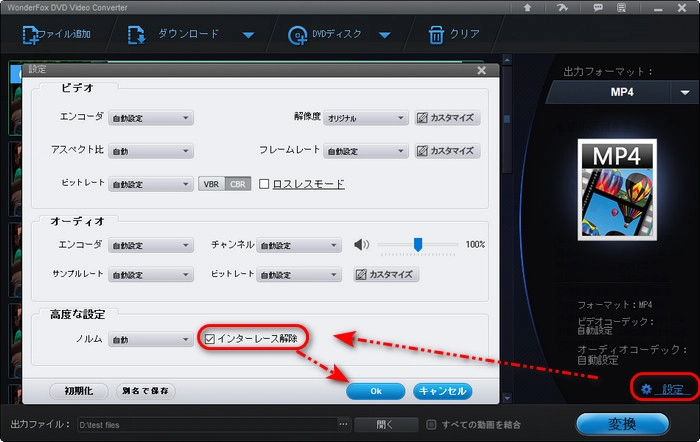
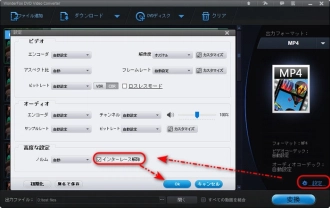
画面下部にある「…」ボタンを押して、動画の保存先を指定します。
「変換」ボタンをクリックして、動画のインターレースを解除して出力します。
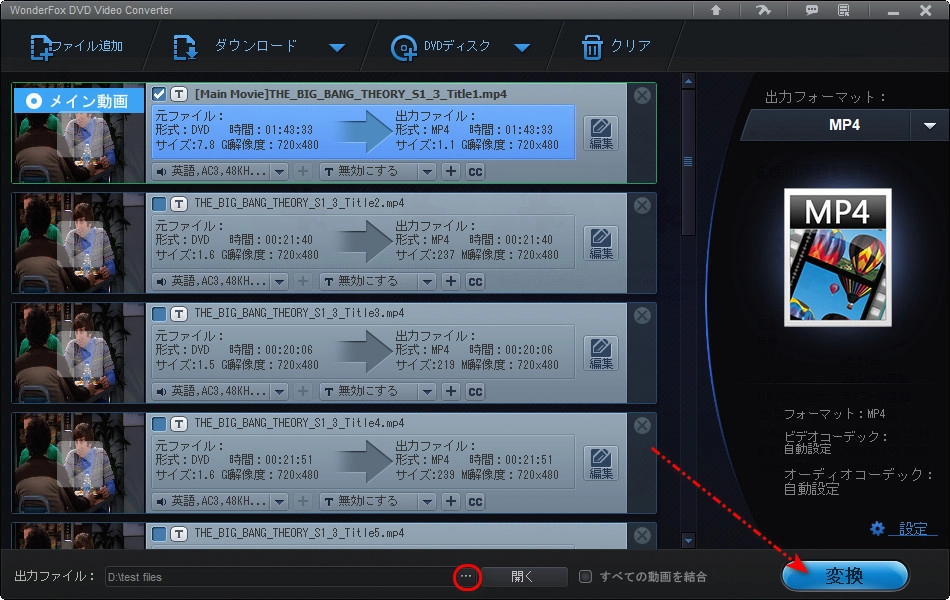
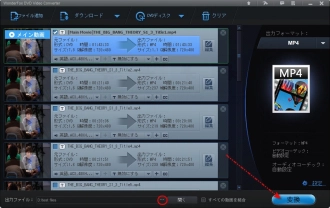
今回の記事では、HandBrakeでインターレースを解除する方法と代替策について紹介しました。この記事はお役に立てれば幸いです。
利用規約 | プライバシーポリシー | ライセンスポリシー | Copyright © 2009-2025 WonderFox Soft, Inc. All Rights Reserved.